

By Vernon Roderick, Dernière mise à jour: September 19, 2022
Nous connaissons tous Google Chrome comme un moyen sûr et sécurisé de naviguer sur Internet. Le plus crucial avec Chrome, c'est qu'il est l'un des plus rapides, sinon le plus rapide des navigateurs.
Malheureusement, il y a des moments où il est difficile de remarquer ce fait, surtout si Le téléchargement de Chrome est bloqué à 100 %. Avant de nous lancer dans les solutions, il serait peut-être préférable d'apprendre comment cela s'est produit en premier lieu.
Pourquoi le téléchargement de Chrome est bloqué à 100Cas 1: le téléchargement de Chrome est bloqué à 100 sur l'ordinateurCas 2: le téléchargement de Chrome est bloqué à 100 dans un appareil mobileConclusion
Les causes probables du problème de téléchargement de Chrome bloqué à 100%.
Nous ne pouvons pas vous dire la raison exacte pour laquelle vous rencontrez ce problème. Quoi qu'il en soit, voici une des causes les plus probables du problème:
Si vous avez du mal à trouver laquelle de ces raisons s'applique le mieux á votre problème actuel, il serait peut-être préférable de simplement apprendre les solutions et de tout essayer.
Cela dit, commençons par les solutions pour Le téléchargement de Chrome bloqué à 100%. Notez que ce problème peut se produire sur un mobile ou un ordinateur. Commençons l'ordinateur: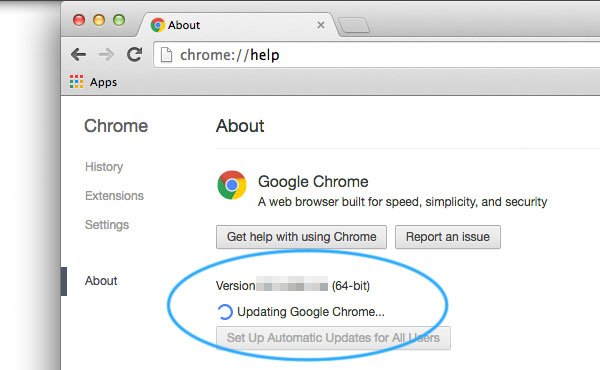
Lorsque nous utilisons un ordinateur, nous nous dirigeons souvent vers le navigateur Chrome pour télécharger des fichiers. C'est beaucoup plus rapide car il est directement connecté à la connexion Internet.
Cependant, cela ne se passera pas toujours comme vous le souhaitez. Si jamais vous rencontrez le problème avec le téléchargement de Chrome est bloqué à 100% sur votre ordinateur, voici les solutions possibles:
Tout comme vous résolvez les problèmes sur votre PC en l'éteignant et en le rallumant, vous pouvez également remédier au blocage du téléchargement de Chrome 100% en le mettant en pause et en le reprenant.
Le processus est simple. Il vous suffit de vous diriger vers la page Téléchargements via ce lien. Une fois que vous y êtes, vous verrez votre téléchargement. Là, cliquez sur le pause bouton. Attendez quelques secondes puis cliquez sur le CV bouton qui a remplacé pause.
Si vous êtes chanceux, le pourcentage du téléchargement reviendrait à 100% et se terminerait immédiatement après la reprise. Cependant, dans certains cas, il reviendrait à un pourcentage inférieur.
Bien sûr, cela vous ferait attendre plus longtemps, mais cela en vaudrait la peine car cela résoudra le problème du téléchargement de Chrome bloqué à 100 %.
Si la pause et la reprise n'ont pas fonctionné, cela appelle à une solution plus radicale. Cette fois, nous allons fermer complètement Chrome et l'ouvrir à nouveau.
Pour forcer la fermeture de Chrome sur Windows, appuyez simplement sur Ctrl + Alt + Suppr sur votre clavier, puis sélectionnez Démarrez le Gestionnaire des tâches. Maintenant sous Applications, Sélectionnez chrome puis cliquez Fin de tâche.
Pour forcer la fermeture de Chrome sur Mac, vous devrez vous rendre dans le menu Apple, puis sélectionner Forcer à quitter. Sélectionnez maintenant chrome dans la liste et cliquez sur l'option Forcer à quitter. Vous pouvez également appuyer sur Commande + Option + Echap sur Chrome pour forcer sa fermeture facilement.
Dans le cas où la fermeture forcée ou la pause et la reprise ne fonctionneraient pas, le problème pourrait être plus grave que nous ne le pensions.
Il se peut qu'un composant de Chrome perturbe le processus de téléchargement. Un bon exemple de cela est le cache qui, lorsqu'il est surchargé, gâche de nombreuses fonctions Chrome. Voici donc comment vider votre cache:
Cela prendra un certain temps, mais à la fin, cela effacera votre cache afin que les fichiers corrompus et temporaires soient supprimés. S'il ne s'agit pas du cache, il peut s'agir d'un autre composant de Chrome.
Cette fois, nous allons peaufiner les extensions Chrome. Les extensions sont essentiellement des fonctions qui peuvent étendre les fonctionnalités existantes de Chrome. C'est très utile, mais parfois cela peut être nocif. Voici comment désactiver les extensions:
La désactivation des extensions peut avoir d'énormes conséquences, mais l'installation des extensions également. Nous vous suggérons d'être prudent lors de l'obtention d'extensions car cela peut entraîner des problèmes plus graves que Le téléchargement de Chrome bloqué à 100%.
Vous connaissez sans doute déjà le Mode de navigation privée qui existe sur les navigateurs. Il s'agit d'un état du navigateur dans lequel les données ne sont pas enregistrées automatiquement et certaines extensions sont désactivées.
Si vous n'arrivez pas à trouver l'extension à l'origine du problème de téléchargement de Chrome bloqué à 100%, alors ce serait une excellente solution.
Pour ouvrir le mode navigation privée, appuyez simplement sur Ctrl + Maj + N sur votre clavier sur Chrome. Vous pouvez également choisir Nouvelle fenêtre incognito à partir de l'icône des trois points verticaux.
Si par contre, le mode de navigation privée ne fonctionnait pas pour vous, il se peut que Chrome soit le problème.
Vous avez des tonnes d'options pour configurer Chrome si l'ensemble du programme pose problème. La première consiste à le mettre à jour, à réinitialiser ses paramètres ou à le réinstaller. Pour mettre à jour Chrome et résoudre Le téléchargement de Chrome bloqué à 100%, vous devez suivre ces étapes:
S'il n'y a pas de mise à jour, vous disposez de la dernière version de Chrome. Dans ce cas, vous devrez réinitialiser les paramètres de Chrome.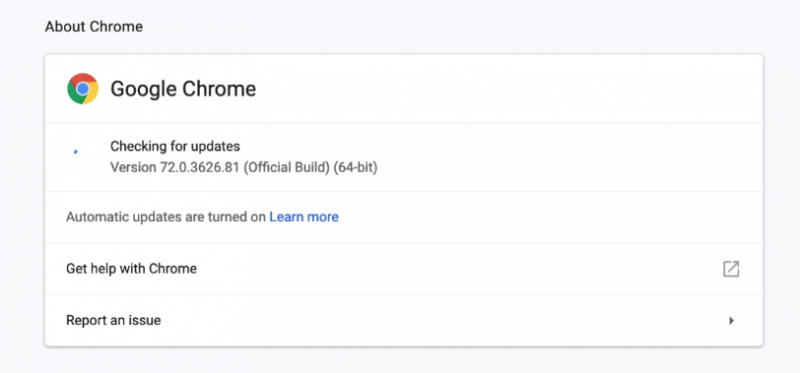
La réinitialisation des paramètres de Chrome résoudrait la plupart des problèmes, qu'ils soient mineurs ou majeurs. Pour ce faire, vous utiliserez à nouveau les Paramètres. Sur le côté gauche, cliquez sur Avancé. Sélectionnez ensuite Réinitialiser et nettoyer.
Dans les options, sélectionnez Restaurer les paramètres par défaut. Il devrait y avoir un message de confirmation. Cliquez sur Réinitialiser les options si l'option se présente.
Maintenant, si la réinitialisation ne fonctionne toujours pas, vous n'avez pas d'autre choix que de réinstaller Chrome pour résoudre Le problème du blocage Chrome à 100. Bien sûr, vous devez d'abord le désinstaller. Le processus est différent sur Mac et sur Windows.
Pour désinstaller un programme sous Mac, allez simplement dans le dossier Applications, puis faites glisser Chrome dans la Corbeille. Pour le faire sur un PC Windows, rendez-vous sur Démarrer> Panneau de contrôle > Activités et fonctionnalités. Il y aura une liste d'options ici. Recherchez et faites un clic droit sur Google Chrome, puis sélectionnez Désinstaller.
Une fois que vous avez désinstallé le programme, il vous suffit de le télécharger à nouveau en accédant à ce lien. Nous vous suggérons également de télécharger une version plus ancienne, si cela est possible. En effet, les anciennes versions ont tendance à être plus sûres et plus exemptes de bogues.
Maintenant que vous avez effectué toutes ces étapes, Le téléchargement de Chrome bloqué à 100% devrait être résolu. Mais si vous êtes toujours bloqué à 100% dans vos téléchargements.
Le problème vient sûrement de votre programme antivirus; votre programme antivirus peut interférer avec le téléchargement de Chrome
Nous vous conseillons de désinstaller le programme antivirus afin qu'il ne puisse plus interférer avec vos téléchargements. Si vous ne pouvez pas le faire, désactivez simplement le programme antivirus, même temporairement.
La section précédente a examiné les moyens de résoudre le problème du blocage Chrome à 100% sur un ordinateur. Que se passe-t-il si cela se produit sur votre appareil mobile ? Nous avons un autre ensemble de solutions. Commençons par notre première entrée.
Tout d'abord, vous devez d'abord vérifier si votre connexion Internet est réellement suffisamment stable pour prendre en charge le téléchargement. Après tout, vous pourriez vous donner la peine de résoudre le problème sur Chrome alors qu'en réalité, c'est juste que votre Internet est instable.
Pour vérifier votre signal, vous pouvez utiliser un vérificateur de connexion réseau. Vous pouvez également améliorer votre connexion en la réinitialisant via vos paramètres.
Si vous utilisez généralement des données mobiles, il est compréhensible que le téléchargement ne se termine pas. Au lieu de cela, nous vous suggérons d'utiliser le WiFi pour le téléchargement.
Donc votre internet fonctionne bien, mais pourquoi Le téléchargement de Chrome est t-il bloqué à 100% ? Dans ce cas, c'est peut-être l'application Chrome qui est en fait le problème et rien d'autre.
Tout d'abord, nous vous suggérons de Forcer l'arrêt comme précédemment. Cependant, le processus sera légèrement différent sur Android et sur iPhone.
Pour forcer l'arrêt sur Android, rendez-vous simplement dans Réglages > Applications. Sélectionnez ensuite Chrome et continuez en appuyant sur Forcer l'arrêt.
Pour le faire sur un iPhone, appuyez deux fois sur votre bouton Accueil. Maintenant, trouvez Chrome, puis faites-le glisser pour le retirer du plateau. Cela forcerait automatiquement l'arrêt de l'application.
Force Stop est plus une solution rapide, il serait donc compréhensible que cela ne fonctionne pas. Vous pouvez essayer de vous reconnecter à votre compte Chrome.
En effet, il peut y avoir un bogue temporaire sur l'application. Cela peut être résolu en vous déconnectant et en vous reconnectant. Encore une fois, c'est différent pour Android et iPhone.
Pour les utilisateurs d'Android, ouvrez Chrome, puis appuyez sur le bouton à trois points. Appuyez maintenant sur Réglages > Equipe, Puis choisissez Déconnexion. Pour les utilisateurs d'iPhone, au lieu de Contacts, votre nom d'utilisateur sera affiché après que vous accédiez à Réglages. Appuyez dessus et sélectionnez Se déconnecter.
Une fois déconnecté, reconnectez-vous en utilisant le même compte que celui que vous avez utilisé lorsque vous avez rencontré Le téléchargement de Chrome bloqué à 100 %.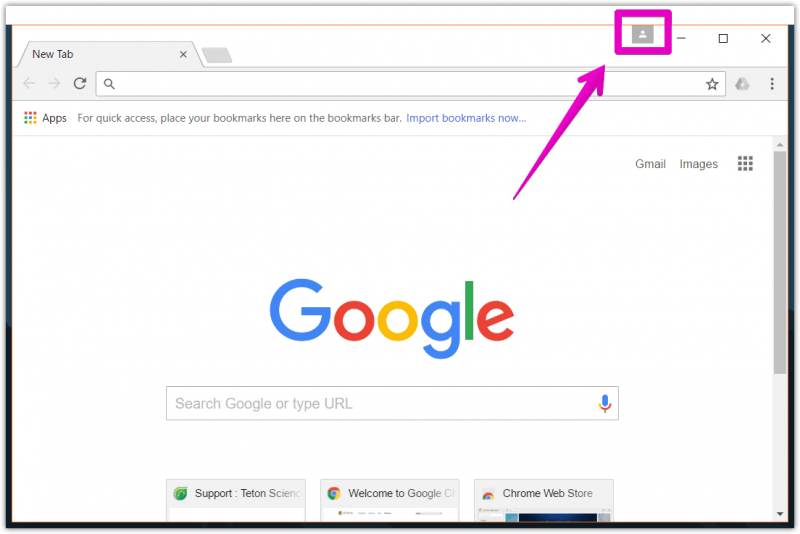
Tout comme ce que nous avons fait auparavant, vous pouvez également mettre à jour l'application Chrome, car une application obsolète peut entraîner d'innombrables problèmes. Pour ce faire, vous devrez vous rendre à votre Play Store sur Android, ou App Store sur iPhone.
Accédez maintenant à votre liste d'applications et recherchez Chrome. S'il y a une mise à jour, effectuez-la.
Maintenant, si l'option mise à jour est absente, votre Chrome est définitivement dans sa dernière version. Dans ce cas, votre seul choix est maintenant de réinstaller Chrome. Pour réinstaller Chrome, vous devez d'abord le désinstaller.
Cela peut être fait en faisant simplement glisser l'icône Chrome puis en la déposant dans la corbeille. Ensuite, rendez-vous sur Play Store ou App Store. Là, vous devez rechercher Chrome, puis enfin, l'installer à nouveau.
Le téléchargement de fichiers peut être très frustrant, surtout si votre connexion Internet n'est pas aussi rapide. Vous devrez attendre un certain temps, et ce serait gênant si vous avez d'autres questions à régler.
C’est pourquoi il est particulièrement gênant d'avoir un navigateur Chrome bloqué à 100% de son téléchargement. Après tout, cela peut réinitialiser le processus de téléchargement, ou pire, vous empêcher de télécharger le fichier dont vous avez besoin.
J'espère que vous avez appris à résoudre Le problème de téléchargement de Chrome bloqué à 100 % à travers cet article. Pour éviter que cela ne se reproduise, nous vous suggérons de toujours mettre à jour Chrome et de supprimer régulièrement les données inutiles.
Laisser un commentaire
Commentaire
PowerMyMac
Un logiciel Mac tout-en-un pour nettoyer votre Mac OS et accélérer votre Mac.
Essai GratuitArticles Populaires
/
INTÉRESSANTTERNE
/
SIMPLEDIFFICILE
Je vous remercie! Voici vos choix:
Excellent
Évaluation: 4.6 / 5 (basé sur 76 notes)